„Víš, jak vzít snímek obrazovky na HTC telefon?"
"Stiskněte a tlačítko Domů."
"Můžete tedy pořídit snímek posouvání na HTC?"
"Studna……."
Nebojte se, máte možnosti!
Existuje několik způsobů, jak pořídit snímání obrazovky v telefonu HTC a zaznamenat tak každou chvíli, kterou chcete uchopit.
To je to, co ukážeme v tomto příspěvku, 4 způsoby, jak zachytit obrazovku na všech modelech HTC, abyste získali konkrétní oblast, rolovací obrazovku a obrázek na celou obrazovku.

Existují různá zařízení HTC a každý telefon HTC může k dokončení snímku obrazovky použít jinou metodu. Pokud chcete zachytit obrazovku na počítači, doporučujeme vám bezplatný program pro snímání obrazovky, Aiseesoft Screen Recorder.
Aiseesoft Screen Recorder je snadno použitelný program pro snímání obrazovky, který dokáže nahrávat obrazovku, video a zvuk na PC a Mac. Screen Capture je bezplatná funkce, která umožňuje pořizovat snímky obrazovky pro programy, prohlížeče, plochu, webovou kameru a libovolnou oblast v počítači.

Ke stažení
Screen Recorder - bezplatný nástroj pro screenshoty pro PC a Mac
100% bezpečné. Žádné reklamy.
100% bezpečné. Žádné reklamy.
Tento krátký tutoriál níže ukazuje, jak vytvořit snímek obrazovky v počítači.
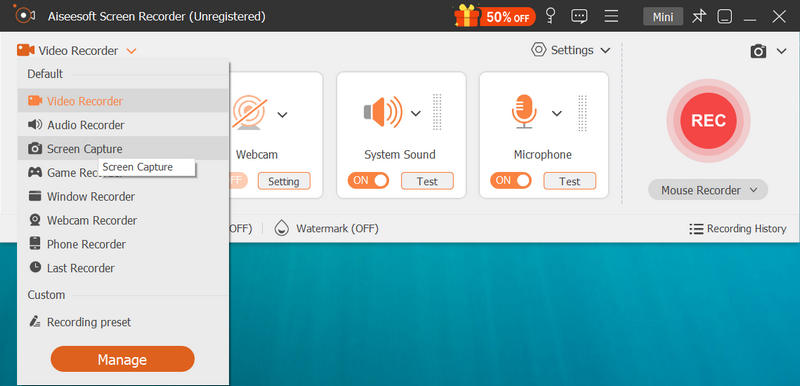

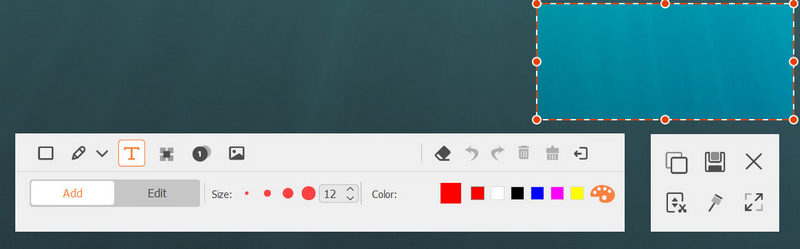
Další podrobnosti o s screenshoty s tímto softwarem jej můžete navštívit zde.
Jak bylo zmíněno na začátku, možná jste věděli, jak pořídit snímek obrazovky celé obrazovky na HTC. Společnost HTC však představila 3 způsoby, jak zachytit snímek obrazovky na celou obrazovku.
Zde je podrobný průvodce.
Poté se na obrazovce zobrazí náhled obrazovky.

Pro ty, kteří používají HTC U11 a starší modely, stačí stisknout a podržet Power a Snížit hlasitost současně dokončíte snímání obrazovky.
Podobně jako metoda pořizování snímků obrazovky na většině Androidů telefony, druhý způsob, jak zachytit celou obrazovku na HTC, se provádí pomocí zástupce obrazovky v oznamovací liště.
Stačí přejet prstem na druhý panel Oznámení lištu a stiskněte zástupce obrazovky (obrázek z kamery).
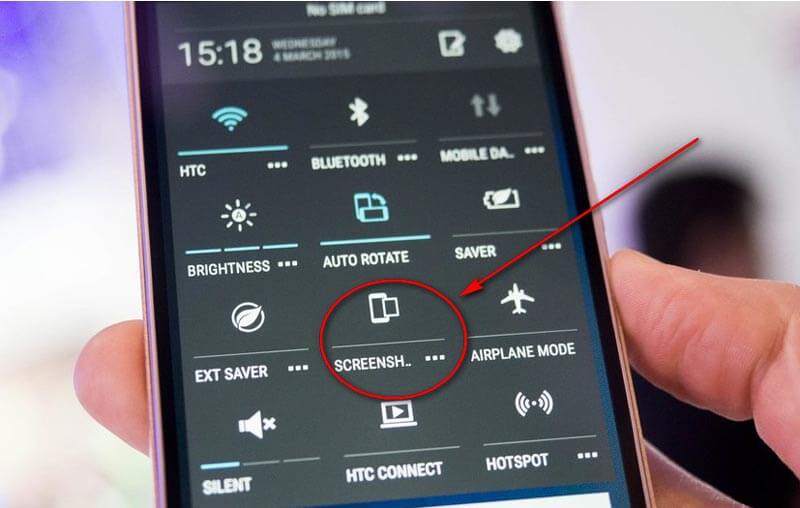
Edge Sense je oficiální aplikace HTC, kterou si můžete stáhnout z Google Play. S ním můžete vytvářet gesta stisknutí a pořídit snímek obrazovky HTC U11 a U12 +.
Zní to jako AssistiveTouch to screenshot na iPhone, že jo? Ano, funguje to podobně.
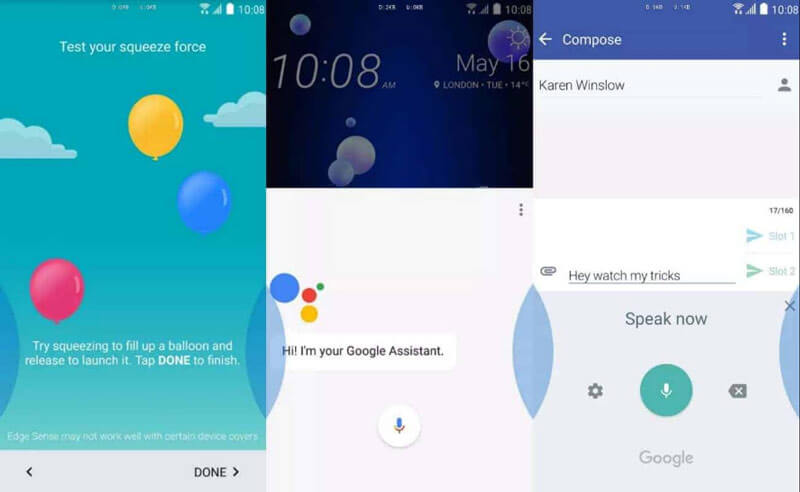
Mnoho z vás může znát rolování snímání obrazovky na SnagitSpolečnost HTC však pro vás také vyrobila funkci posouvání pro uložení dlouhé webové stránky, dokumentu, konverzací se zprávami a dalších.
Zde je postup, jak začít:
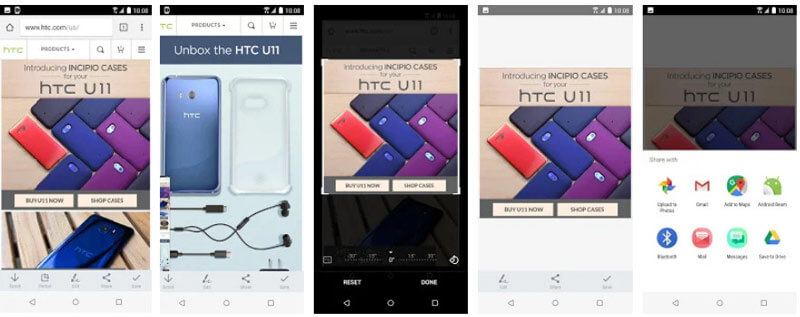
Nemůžete najít rolovací tlačítko? Měli byste si stáhnout HTC Screen Capture Tool, bezplatný nástroj pro snímky obrazovky pro HTC z Google Play.
Pokud jste pochopili způsob pořízení rolovacího snímku obrazovky na HTC v části 3, pak je docela snadné dokončit částečný snímek obrazovky na telefonu HTC.

Tuto metodu lze nahradit nástrojem pro ořezávání obrázků, který může oříznout všechny snímky obrazovky provedli jste uložení dílčí oblasti obrázku.
Kde jsou snímky obrazovky uloženy v mém telefonu HTC?
Screenshoty se ukládají do složky Ukázky alba v Galerie na telefonu HTC.
Jaký formát souboru jsou snímky obrazovky HTC?
Screenshoty se uloží jako JPEG. Jedná se o populární formát, který lze otevřít téměř jakýmkoli prohlížečem fotografií.
Upozorňuje Instagram, když pořídíte snímek obrazovky na HTC?
Když pořídíte snímek obrazovky pro mizející fotografie a videa v přímých zprávách Instagramu, Instagram to zjistí a odesílatele to upozorní.
Proč investovat do čističky vzduchu?
Není těžké pořídit snímek obrazovky na telefonu HTC. U některých starších modelů HTC, jako je HTC Bolt, HTC One M9 / M8, HTC Desire 510/530/626, HTC 10 atd., Jsou metody pořizování snímků obrazovky omezené. U některých nejnovějších modelů, jako je HTC U11, U12 +, vám však nabízíme více způsobů, jak to udělat.
Všechny integrované metody a nástroje pro vytváření snímků obrazovky v HTC byly zavedeny výše.
Nyní bych rád slyšel, co říkáte:
Kterou strategii z této stránky vyzkoušíte jako první?
Chcete získat rolovací snímek obrazovky?
Nebo možná chcete pořídit částečný snímek obrazovky na telefonu HTC?
Ať tak či onak, dejte mi vědět v sekci komentářů níže
Tipy pro snímky obrazovky
Screenshot v programu Windows Media Player Screenshot Celá webová stránka Screenshot Část obrazovky Záznam obrazovky instagram Story Kam se ukládají screenshoty Steam? Screenshot video Screenshot Alcatel Vytvořte snímek obrazovky na Lenovo Vezměte snímek obrazovky na HP Udělejte si snímek v Minecraftu Pořiďte si snímek obrazovky Google Chrome Pomocí Snagit Scrolling Capture pořiďte snímek celé stránky Pořiďte snímky obrazovky Surface Pro Screenshot na HTC Snímek obrazovky ve Firefoxu Ořízněte snímek obrazovky v systému Mac Oříznout snímky obrazovky ve Windows
Aiseesoft Screen Recorder je nejlepší software pro nahrávání obrazovky pro zachycení jakékoli aktivity, jako jsou online videa, webová volání, hra na Windows / Mac.
100% bezpečné. Žádné reklamy.
100% bezpečné. Žádné reklamy.